腾讯文档多人编辑互相看不到的方法
时间:2023-05-27 17:52:50作者:极光下载站人气:208
很多小伙伴都喜欢使用腾讯文档来创建或是编辑在线文档,因为腾讯文档中的功能十分的丰富,我们不仅可以对表格文档、文字文档或是演示文稿等进行编辑,还可以创建收集表以及本地文档,使用起来十分的方便。在腾讯文档中编辑在线表格时,我们还可以对表格文档进行设置,让别人无法看看到自己填写的内容,保护自己的隐私,并且设置方法有两种,一种是使用“开启列填写内容隐藏”工具,另一种是使用“保护”工具。有的小伙伴可能不清楚具体的操作方法,接下来小编就来和大家分享一下腾讯文档多人编辑互相看不到的方法。
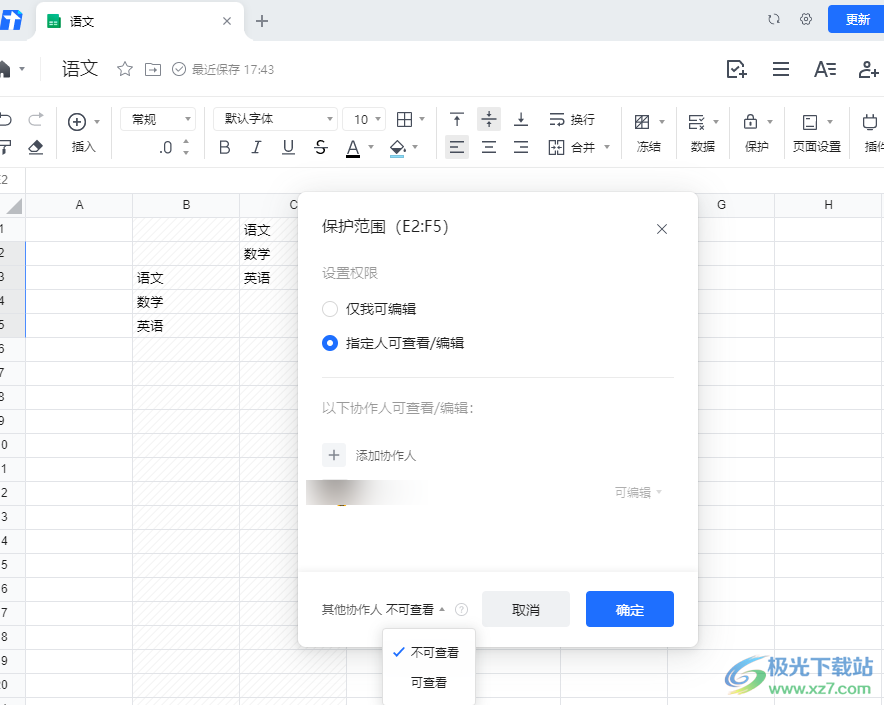
方法步骤
1、第一步,我们在电脑中点击打开腾讯文档软件,然后在软件首页打开或是新建一个在线表格
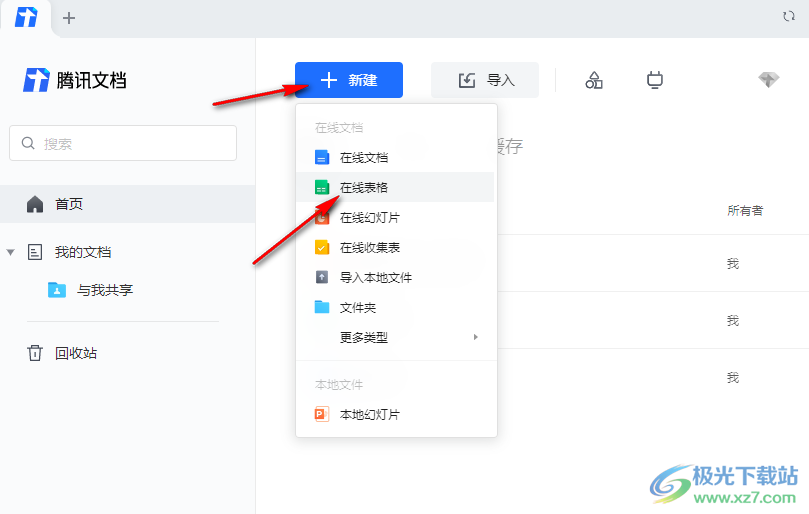
2、第二步,进入表格页面之后,我们在该页面中点击一个表头中的图表,然后在下拉列表中点击“开启列填写内容隐藏”选项
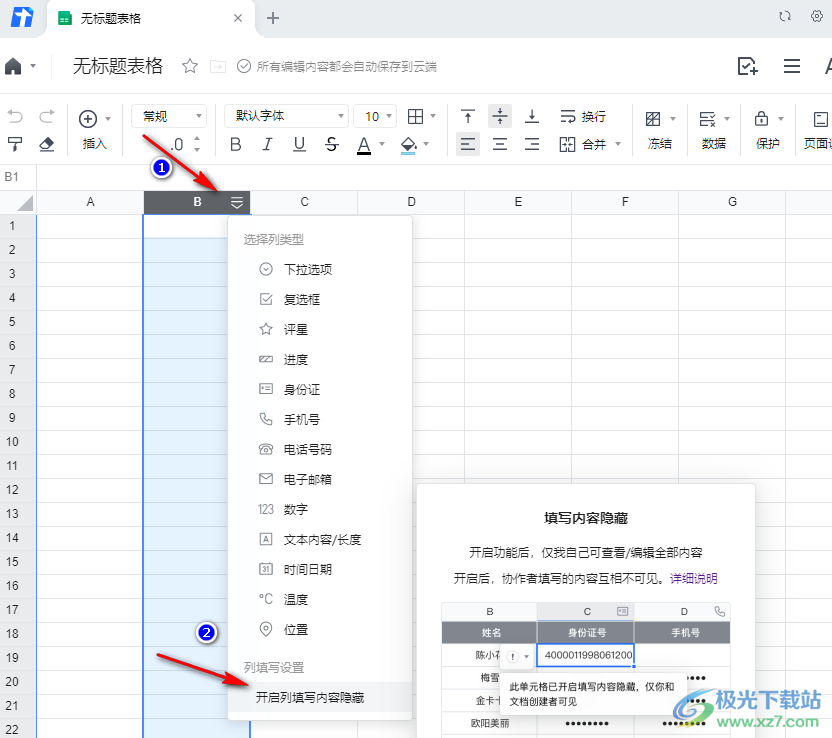
3、第三步,设置好填写内容隐藏之后,我们在该列中输入的所有内容就会自动隐藏了,我们再点击列头中的图表,然后在下拉列表中点击“列填写内容隐藏”选项,然后在子菜单列表中还可以设置忽略前面几行
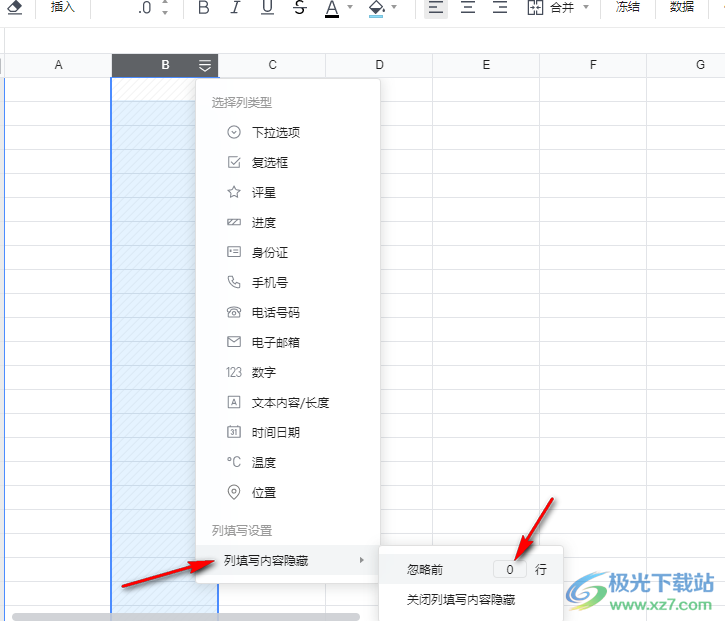
4、第四步,我们也可以选中单独几个单元格,然后在工具栏中点击打开“保护”选项
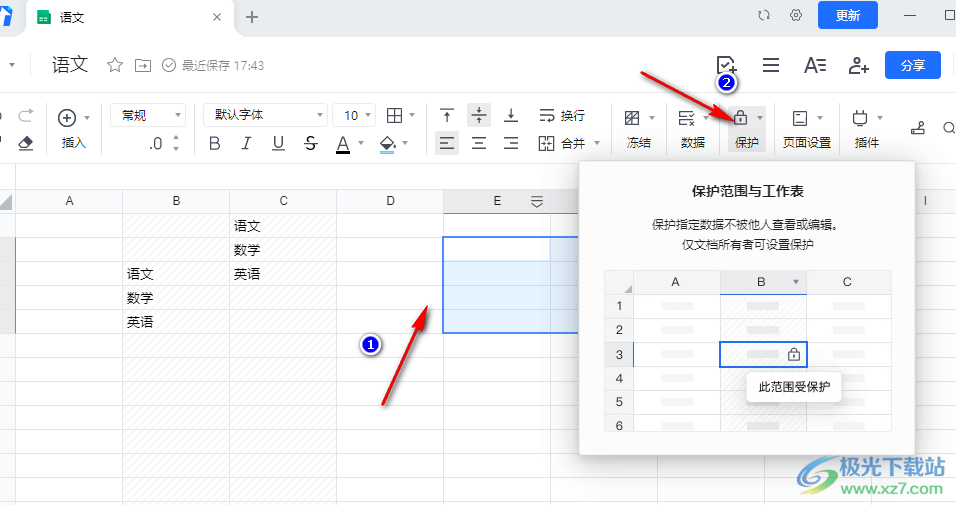
5、第五步,打开保护选项之后,我们在下拉列表中点击选择“保护所选范围”选项
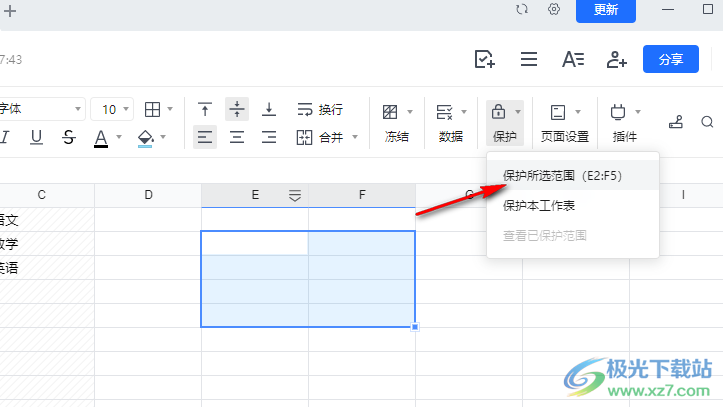
6、第六步,进入保护范围的设置页面之后,我们先将权限设置为“指定人可查看/编辑”,然后将“其它协作人”设置为“不可查看”,最后点击确定选项即可
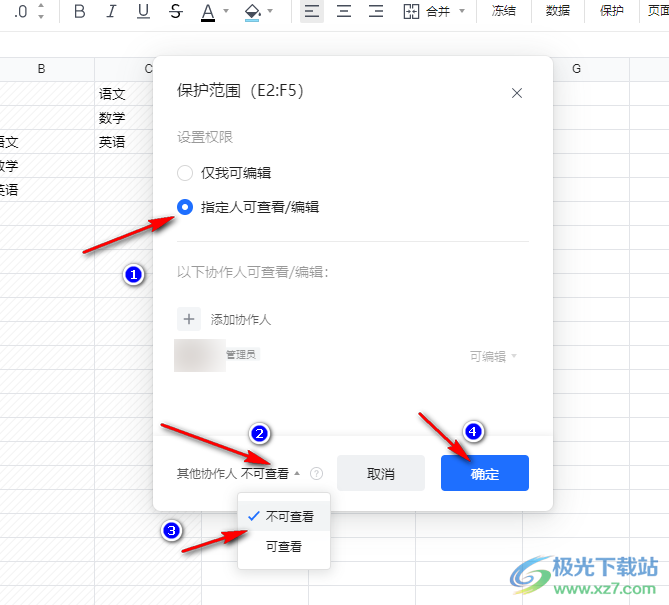
以上就是小编整理总结出的关于腾讯文档多人编辑互相看不到的方法,我们在腾讯文档中打开一个在线表格,然后打开列开头的图标,再在下拉列表中点击选择“开启列填写内容隐藏”选项,或者选中部分单元格,然后使用保护工具也能设置禁止查看的权限,感兴趣的小伙伴快去试试吧。


网友评论